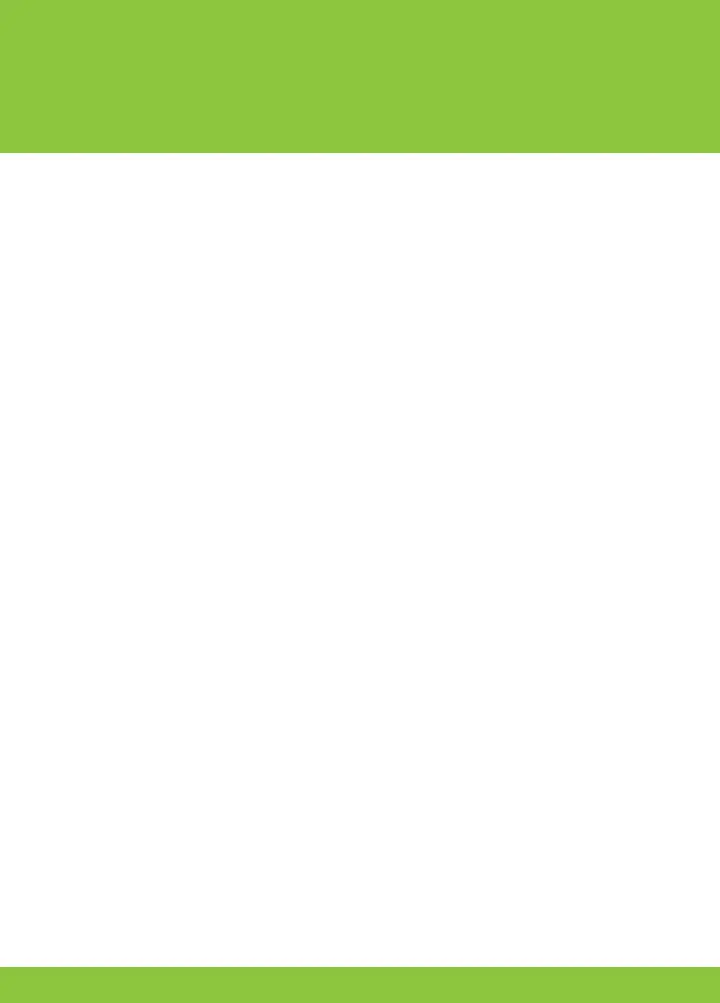1 インストールを行う前に、今まで使用してきたグラフィックス・
ドライバをコンピュータから取りのぞく必要があります。
スタート → コントロール パネル → プログラ
ムの追加と削除と順番に選びます。
NVIDIAグラフィックスカードを使用している場合、
NVIDIA Drivers をダブルクリックします。*
> Remove only the following
を選びます。
> NVIDIA Display Driver を選びます。
> Removeをクリックします。
> コンピュータを再起動します。
* NVIDIA 以外のグラフィックスカードを使っている場合は、必ず、グラフィックス・ドライバ
を取りのぞいてからコンピュータの電源を切り、グラフィックスカードを
3D Vision 対応の
NVIDIA GeForce に交換します。
2 3D Visionソフトウェアとマニュアルの CD を挿入します。
3 Install GeForce Graphics driver を選びます。
4 コンピュータの再起動を行うかどうかの質問に対して、
Yes, I want to restart my computer now を選びます。システム
再起動後、インストール作業の続きが自動的に行われます。
5 Next を選んで 3D Vision ドライバのインストールを行います。
6 Finish を選んでインストールを完了します。InstallShield の
処理が完了すると、3D Vision 設定ウィザードが起動しま
す。設定ウィザードの指示に従って IR エミッタの接続、ディ
スプレイの設定、ワイヤレス眼鏡の構成を行います。
7 Next を選んで設定ウィザードの処理を行います。直感的に分かりやす
いウィザードですから心配はいりません。
8 指示されたら IR エミッタを接続します。
9 ゲーム環境を選択します。
10 3D Ready ディスプレイの検出が行われます。
11 眼鏡の電源をオンにします。
04
インストールとセットアップ
